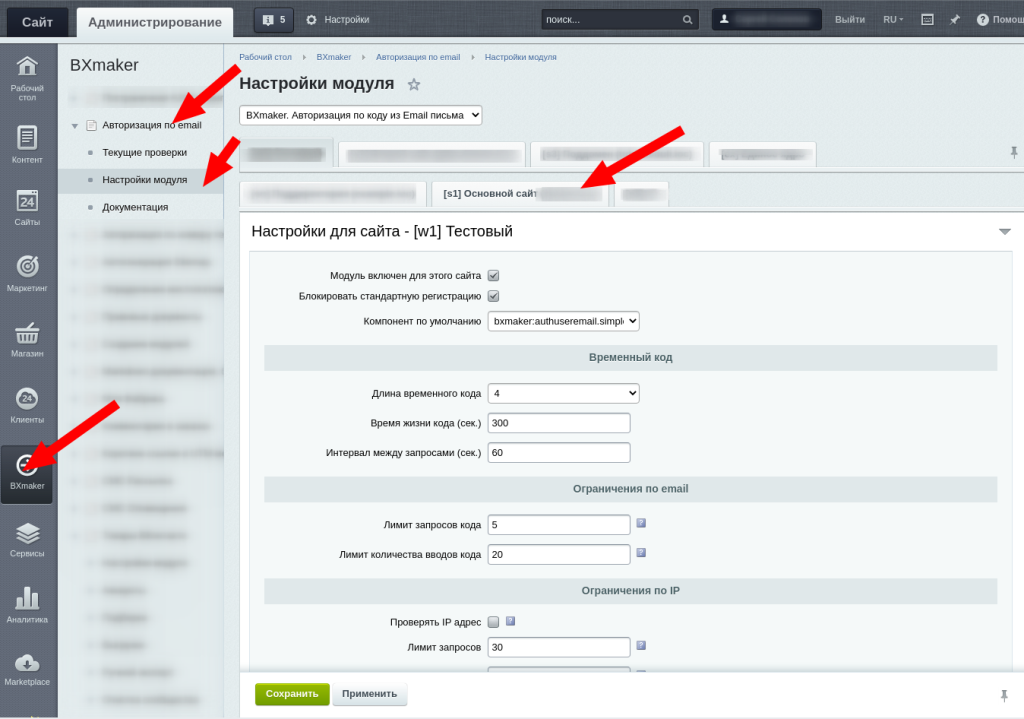Базовая установка модуля стандартная - Установка в демо режиме
Далее необходимо настроить модуль.
Если на сайте используются компоненты авторизации/регистрации по умолчанию, выводимые автоматически при наличии заданной константы на соответствующей странице define("NEED_AUTH", true); то для вывода компонента модуля, необходимо в настройка главного модуля (Администрирование / Настройки / Настройки продукта / Настройки модулей / Главный модуль / вкладка Авторизация), в поле Шаблон системных компонентов авторизации (system.auth.*) указать bxmaker.authuseremail.
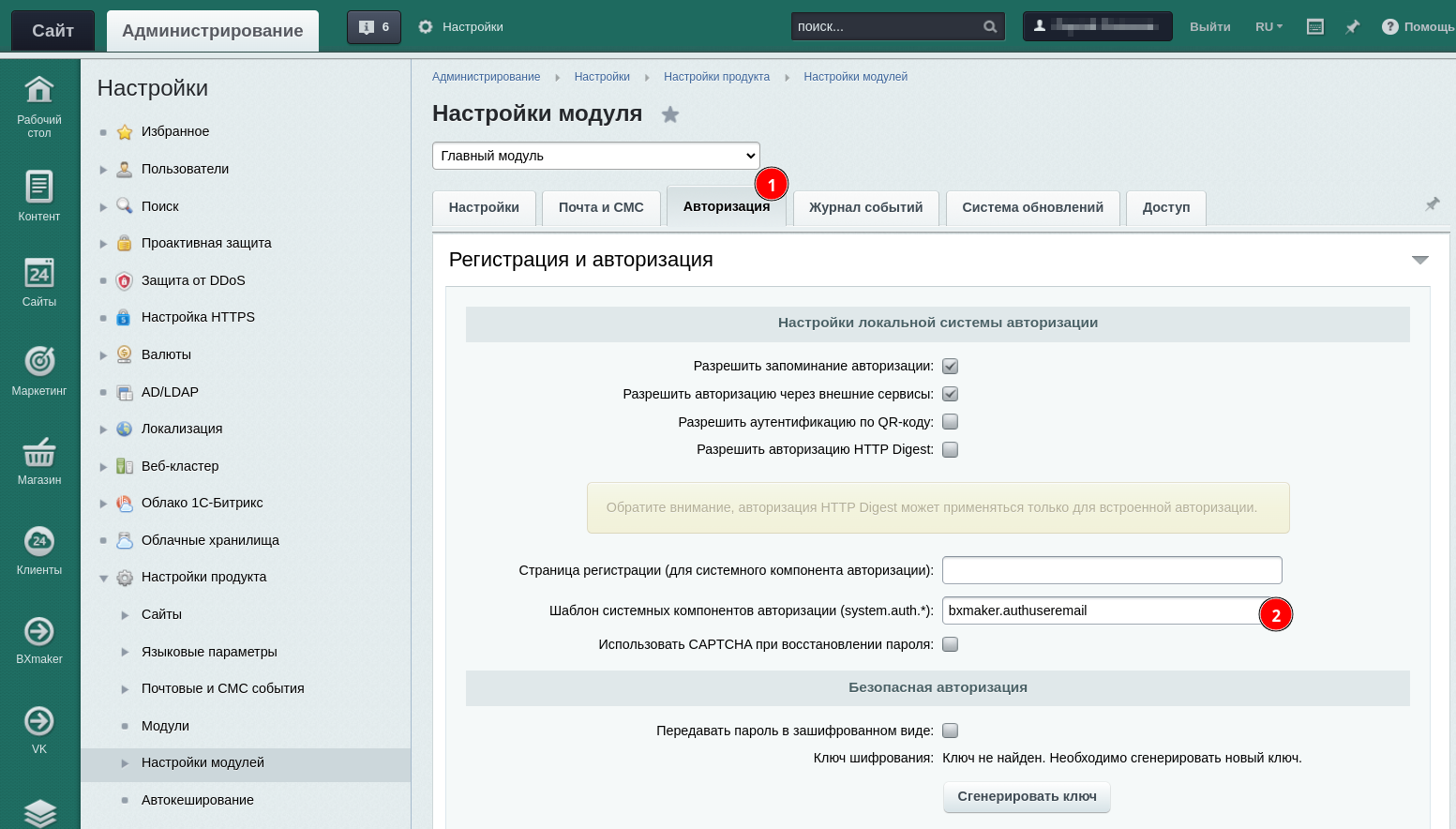
Тогда в публичной части сайта будет выведен компонент модуля по умолчанию, заданный в настройках. (Администрирование / Настройки / Настройки продукта / Настройки модулей / Вкладка с нужным сайтом)
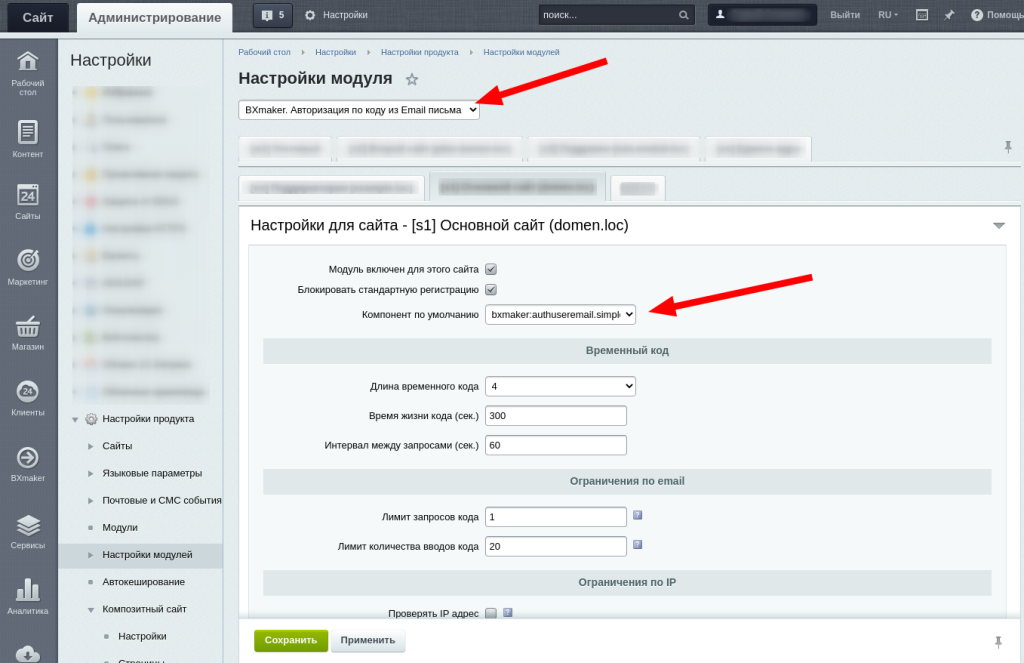
Важно: Если формы не заменились, то вероятно возникла нестандартная ошибка , решение которой приведено здесь - Частые ошибки
Выглядеть это может примерно так
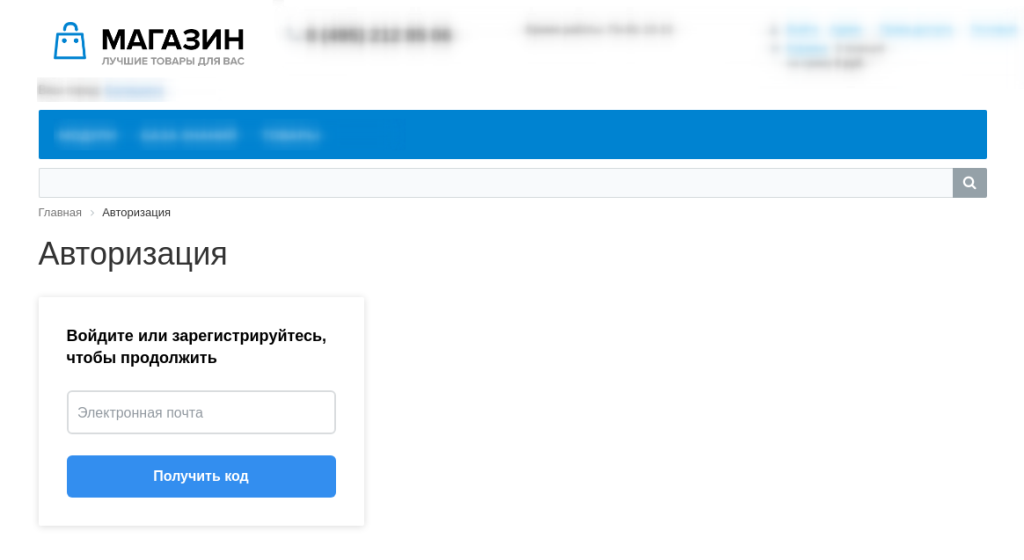
Если используются не стандартные компоненты и/или шаблоны компонентов авторизации/регистрации, то потребуется ручное размещение/замена компонентов на поставляемые с модулем.
Для этого можно разместить на странице, один из компонентов
<?
$APPLICATION->IncludeComponent('bxmaker:authuseremail.simple', '.default', array(), false);
?>
или
<?
$APPLICATION->IncludeComponent('bxmaker:authuseremail.login', '.default', array(), false);
?>
Важно: Если компонент размещается в шаблоне другого компонента, необходимо в качестве 4-го аргумента вызова указать $component.
<?
$APPLICATION->IncludeComponent('bxmaker:authuseremail.simple', '.default', array(), $component);
?>
Все настройки модуля находятся на соответствующей странице по следующему пути
Администрирование / BXmaker / Авторизация по email / Настройки модуля в списке модулей выбираем BXmaker. Авторизация по коду из Email письма. На этой странице можно включить / отключить модуль для конкретного сайта а также изменить другие параметры. К некоторым полям есть пояснение, достаточно навести мышь на знак вопроса рядом с полем.